ISO in MP4 umwandeln - kostenlos mit den 8 besten Converters
Zusammenfassung: Ich wollte meine alten ISO-Dateien endlich auf dem Handy und Tablet abspielen – doch schnell wurde mir klar: Einfach so funktioniert das nicht. ISO-Dateien sind komplette Abbilder von DVDs oder Discs und lassen sich nicht direkt wie MP4-Videos öffnen. Deshalb habe ich mich auf die Suche gemacht, wie man ISO in MP4 umwandeln kann – am besten kostenlos, ohne Qualitätsverlust und möglichst schnell. In diesem Artikel zeige ich Ihnen die 8 besten kostenlosen Tools, mit denen Sie ganz einfach ISO to MP4 konvertieren können – egal ob Sie Windows oder Mac nutzen. Ideal für alle, die ihre Filmsammlung digitalisieren oder platzsparend archivieren möchten.
Wie kann ich ISO in MP4 umwandeln, damit ich meine Filme flexibel und platzsparend überall genießen kann? Ich habe eine riesige Filmsammlung als ISO-Dateien auf meiner Festplatte. Praktisch als Archiv – aber kaum kompatibel mit Handy, Smart-TV oder Tablet. Tatsächlich gibt es eine ganze Reihe kostenloser ISO to MP4 Converter, mit denen man ISO-Dateien schnell und effizient in MP4 oder andere gängige Formate umwandeln kann. Und das Beste: Sie brauchen dafür keine Vorkenntnisse oder teure Software. In diesem Beitrag zeige ich Ihnen, wie Sie ISO in MP4 umwandeln – kostenlos, ohne Qualitätsverlust, mit Schritt-für-Schritt-Anleitung und den besten Tools für Windows & Mac.

Zuvor ist es notwendig zu verstehen, warum ein solcher ISO-Datei Converter benötigt wird. Es gibt zwei Gründe, die im Folgenden beschrieben werden.
Warum ISO in MP4 umwandeln?
Wie viel wissen Sie über ISO Dateien, insbesondere wie viel Platz eine ISO-Datei eigentlich einnehmen kann? Bevor ich zur Anleitung komme, ist es wichtig zu verstehen, warum ein ISO-to-MP4-Converter überhaupt notwendig ist. Es gibt zwei entscheidende Gründe:
ISO-Dateien sind groß und MP4-Dateien sind deutlich kleiner
ISO-Dateien sind komplette Abbilder von DVDs – inklusive Menüs, Kapitel, Tonspuren, Untertitel und Extras. Das klingt gut, aber: Eine einzige ISO-Datei kann 5 bis 8 GB groß sein. Wenn Sie also Platz sparen oder Inhalte auf kleineren Geräten ablegen möchten, ist MP4 ideal. Es komprimiert die Daten stark – bei nahezu gleicher Qualität.
💡 Tipp: Für DVD-ISO-Dateien benötigen Sie einen DVD Ripper – bei Blu-ray-ISO ist ein spezieller Blu-ray Ripper notwendig.
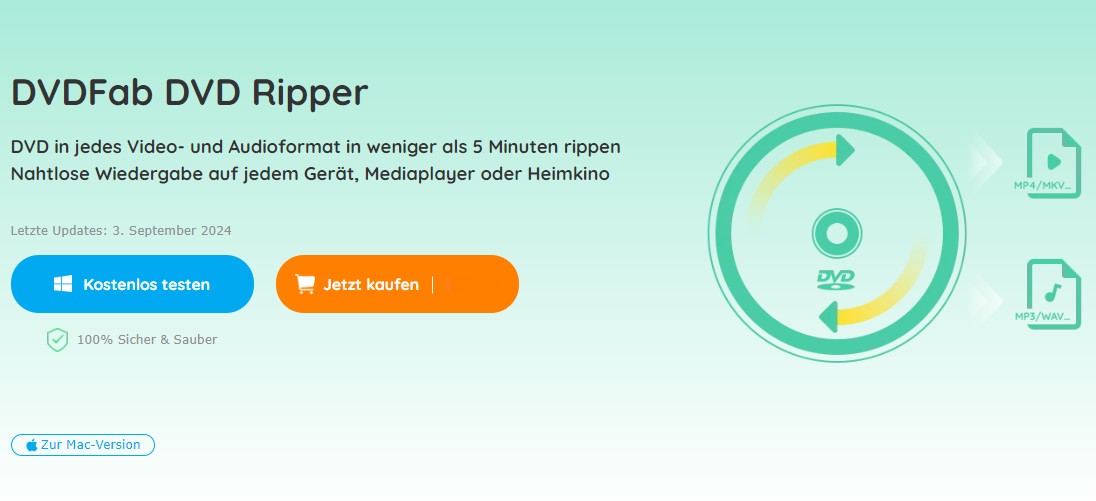
ISO-Dateien können nicht auf verschiedenen Geräten abgespielt werden
Abgesehen davon sind ISO-Dateien nicht so kompatibel wie das MP4-Format. Sie können nicht direkt auf verschiedenen mobilen und anderen Geräten abgespielt werden, wie z.B. Xbox One, PS4, TV, usw. Daher können sie durch die Umwandlung von ISO in MP4 problemlos auf verschiedenen Geräten abgespielt, geteilt und bearbeitet werden.
Werden Sie ISO in MP4 aus solchen Gründen umwandeln? Es gibt einen kostenlosen ISO zu MP4 Converter, der eine große Hilfe ist und der mehr kann als nur ISO in MP4-Format umwandeln. Abgesehen davon werde ich Ihnen auch andere ISO Converter zeigen, einschließlich ISO Converter offline und ISO zu MP4 online Software.
ISO in MP4 kostenlos umwandeln – Die beste Lösung
Wenn Sie DVD-ISO in MP4 umwandeln möchten, empfehle ich ganz klar: DVDFab DVD Ripper. Es ist eine funktionsreiche Freeware mit allen Features, die man zum ISO to MP4 konvertieren braucht – ideal für Anfänger und Fortgeschrittene.
1. DVDFab DVD Ripper – ISO to MP4 Converter
Dies ist eine voll ausgestattete ISO in MP4 umwandeln Freeware mit fast allen Funktionen, die bei der Umwandlung von ISO to MP4 benötigt werden. Wenn Sie nach Möglichkeiten suchen, wie man ISO zu MP4 umwandeln kann, ohne die Qualität zu verlieren, dann ist DVDFab DVD Ripper unsere empfehlenswerteste Lösung für Sie.
*Jetzt können Sie das Produkt vor dem Kauf kostenlos testen. Alle Funktionen sind ohne Beschränkung verfügbar. Führen Sie jetzt den DVDFab Download aus zum DVD rippen kostenlos.
Hauptmerkmale dieses ISO in MP4 Converters:
- ISO to MP4 kostenlos und einfach umwandeln
- Verfügbar für Windows und Mac zum umwandeln von .iso in .mp4
- Automatische Entschlüsselung von RC-, RCE-, UOP- und sonstigen kopiergeschützten DVDs, einschließlich deren ISO-Image-Dateien
- Unterstützt viele Eingabeformate, z.B. ISO-Images, DVD-Ordner, Discs, usw.
- ISO Datei umwandeln in MP4 ohne Wasserzeichen
- Die ISO-Datei kann in digitale Formate umgewandelt werden, einschließlich, aber nicht begrenzt auf MP4
- ISO in MPEG, AVI, FLV, TS, MOV, M2TS, FLV und mehr umwandeln zu können
- Beim Umwandeln von ISO in MP4 können Sie Ihr Video mit zahlreichen Effekten anpassen
- ISO to MP4 oder andere Formate rippen, die auf 247 Geräten wie iPad, Android, usw. verfügbar sind
- DVD-Untertitel in das SRT-Format extrahieren; DVD-Untertitel entfernen; Untertitel zu Videos hinzufügen
- ISO in MP3, FLAC, WAV, AAC, DTS, OGG, WAV, TrueHD und andere Audioformate umwandeln
- Bietet eine Vollversion, eine kostenlose (30 tägige) Testphase und eine kostenpflichtige Version
So funktioniert die Umwandlung von ISO in MP4 mit DVDFab
Starten Sie DVDFab DVD Ripper und wählen Sie das Modul „Ripper“. Klicken Sie auf das Pluszeichen oder auf „Datei hinzufügen“ und wählen Sie Ihre ISO-Datei aus.
Wählen Sie die gewünschten Kapitel, Audio- und Untertitelspuren. Sie können Untertitel entfernen oder externe SRT-Dateien hinzufügen.
Klicken Sie auf „Profil wechseln“ > „Format“ > „Video“ > „MP4“. Alternativ lassen sich auch Formate wie AVI, MKV, WebM oder MPEG auswählen.
Passen Sie bei Bedarf Auflösung, Bitrate, Bildrate oder den Codec (z. B. H.264 oder H.265) an. Untertitel lassen sich einfügen oder ausblenden. Für kleinere Dateien wählen Sie H.265 bei gleicher Qualität.
Wählen Sie den Zielordner aus und klicken Sie auf „Starten“, um die ISO-Datei in MP4 umzuwandeln.
Das war ein kurzer Überblick, wie ich eine ISO-Datei in MP4 umwandle. Wenn Sie damit noch keine Erfahrung haben oder genauer wissen möchten, welche Einstellungen sinnvoll sind und worauf man achten sollte, lesen Sie jetzt weiter. Ich erkläre Ihnen die einzelnen Schritte ausführlich, zeige Ihnen die besten Tools im Detail und helfe Ihnen dabei, die passende Lösung für Ihre Bedürfnisse zu finden.
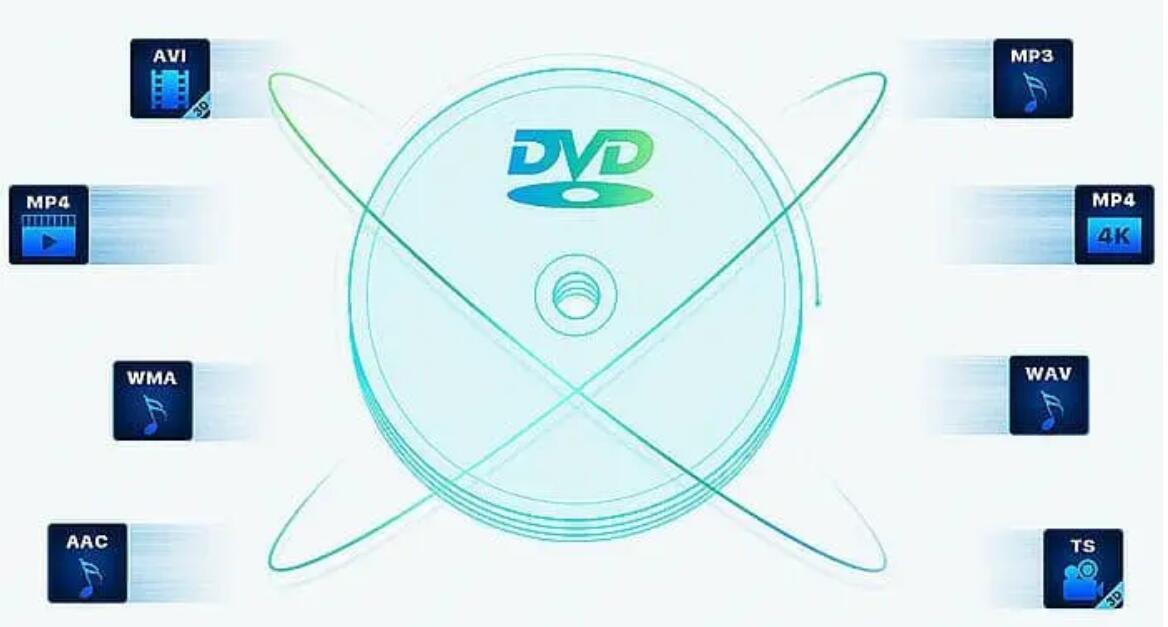
Schritt 1: Starten Sie den DVDFab DVD Ripper und laden Sie Ihre ISO-Datei.
Laden Sie den DVDFab DVD Ripper kostenlos herunter. Starten Sie das Tool und wählen Sie zuerst das Modul „Ripper“. Klicken Sie dann auf die Schaltfläche „Datei hinzufügen“ (oft mit einem „+“-Symbol angezeigt) oder ziehen Sie Ihre ISO-Datei per Drag & Drop in das Programm. DVDFab scannt die ISO automatisch und zeigt deren Inhalt an. Das Programm unterstützt auch die Batch-Konvertierung, sodass Sie mehrere ISO-Dateien gleichzeitig rippen können.
* Jetzt können Sie das Produkt vor dem Kauf kostenlos testen. Alle Funktionen sind ohne Beschränkung verfügbar. Führen Sie jetzt den DVDFab Download aus und installieren es.
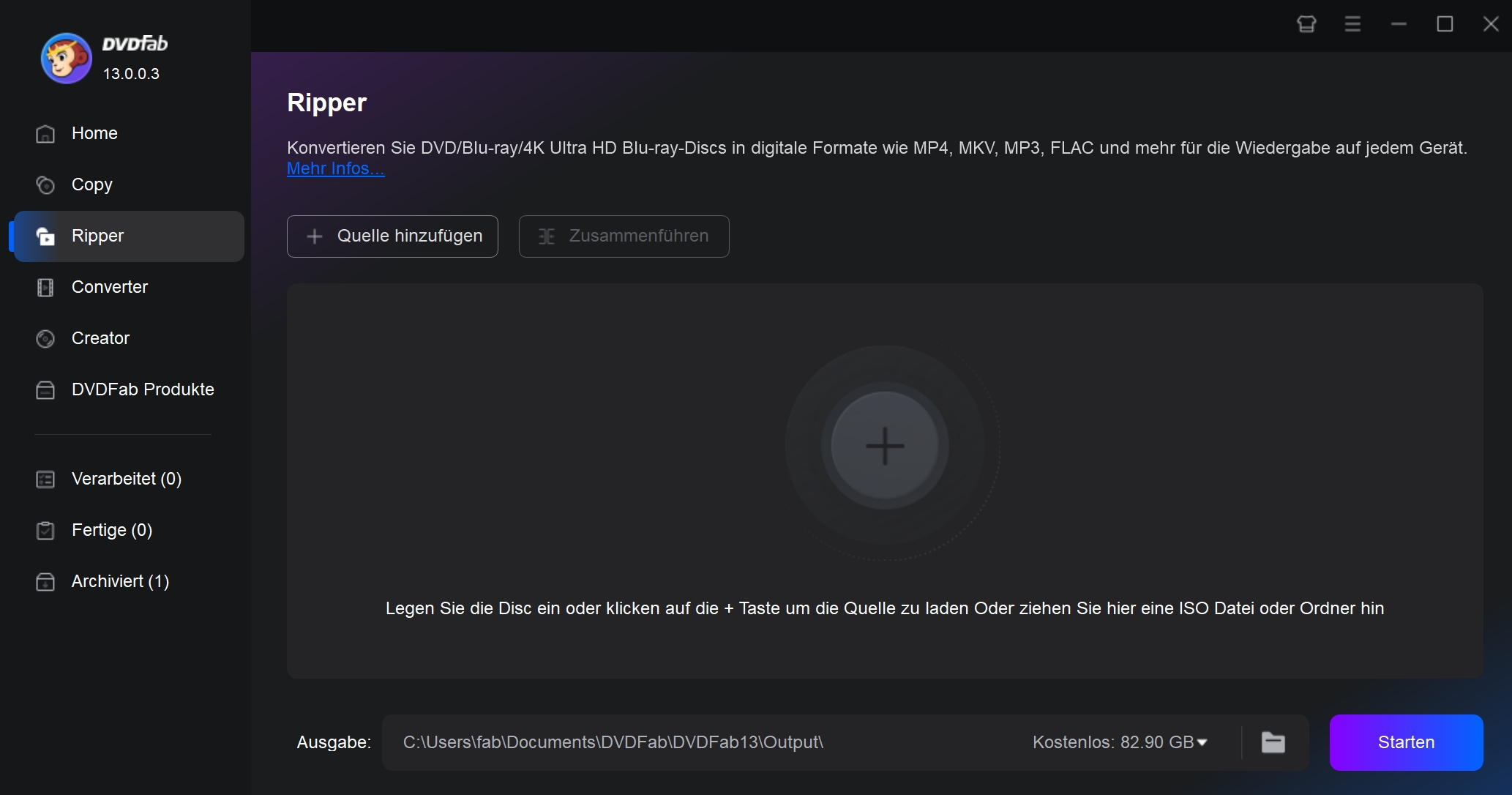
Schritt 2: Wählen Sie DVD-ISO-Kapitel, Audio und Untertitel um ISO in MP4 zu umwandeln
Wie Sie sehen, gibt es viele Optionen für Sie, um ISO-spezifische Kapitel, Audio und Untertitel zu umwandeln. Außerdem können Sie unter "Untertitel" auf "Keine" klicken, um die DVD-Untertitel loszuwerden, und auf "Externe Untertitel hinzufügen", um Untertitel zum Video hinzuzufügen.
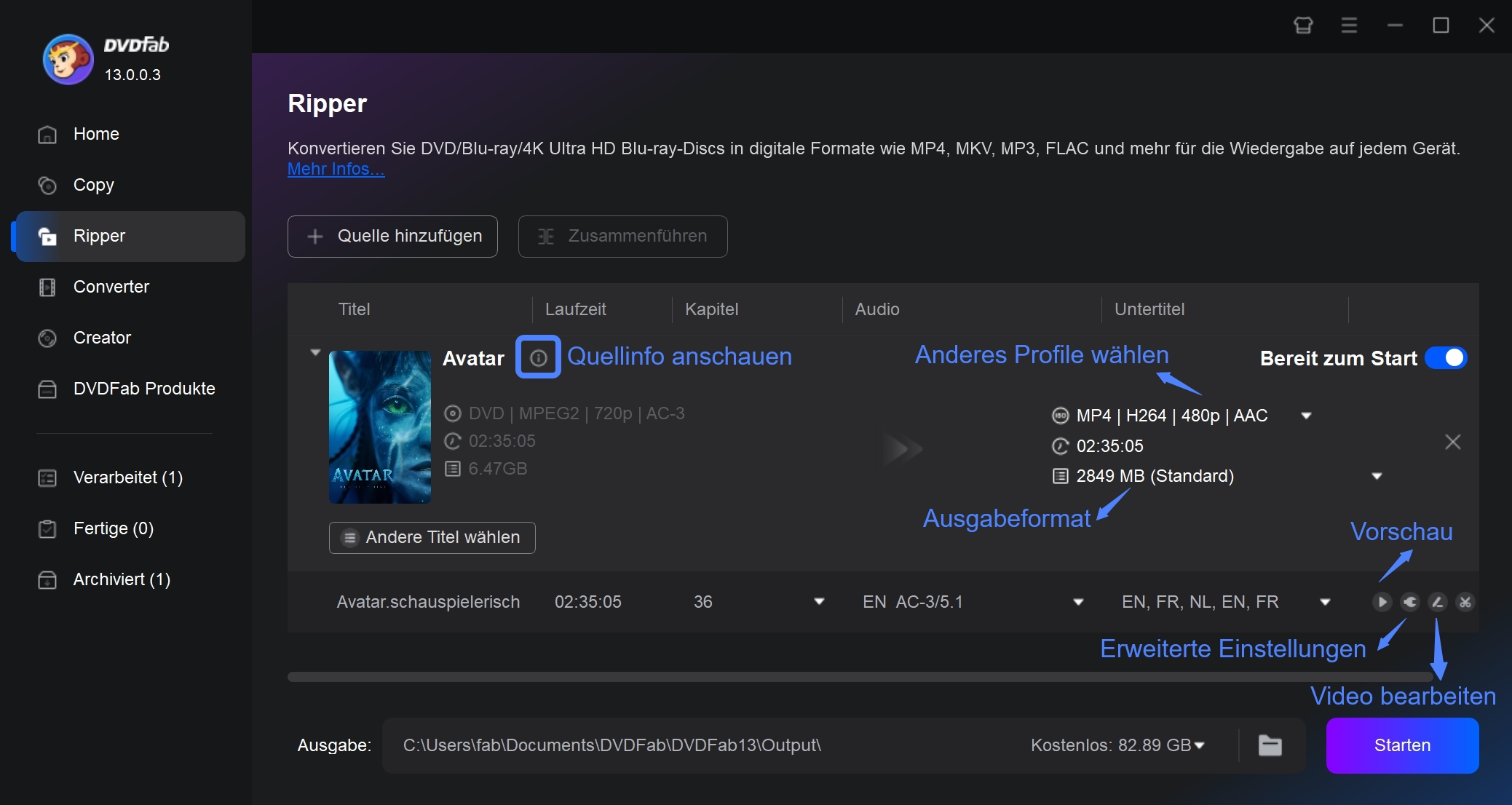
Schritt 3: Wählen Sie MP4 als Ausgabedateiformat für Ihr ISO Dateien.
Wie kann man die ISO-Datei in Ihr bevorzugtes Videoformat umwandeln? Klicken Sie auf "Anderes Profil wählen" auf der Hauptschnittstelle dieses ISO-Datei-Converters und wählen Sie dann "Format" > "Video".
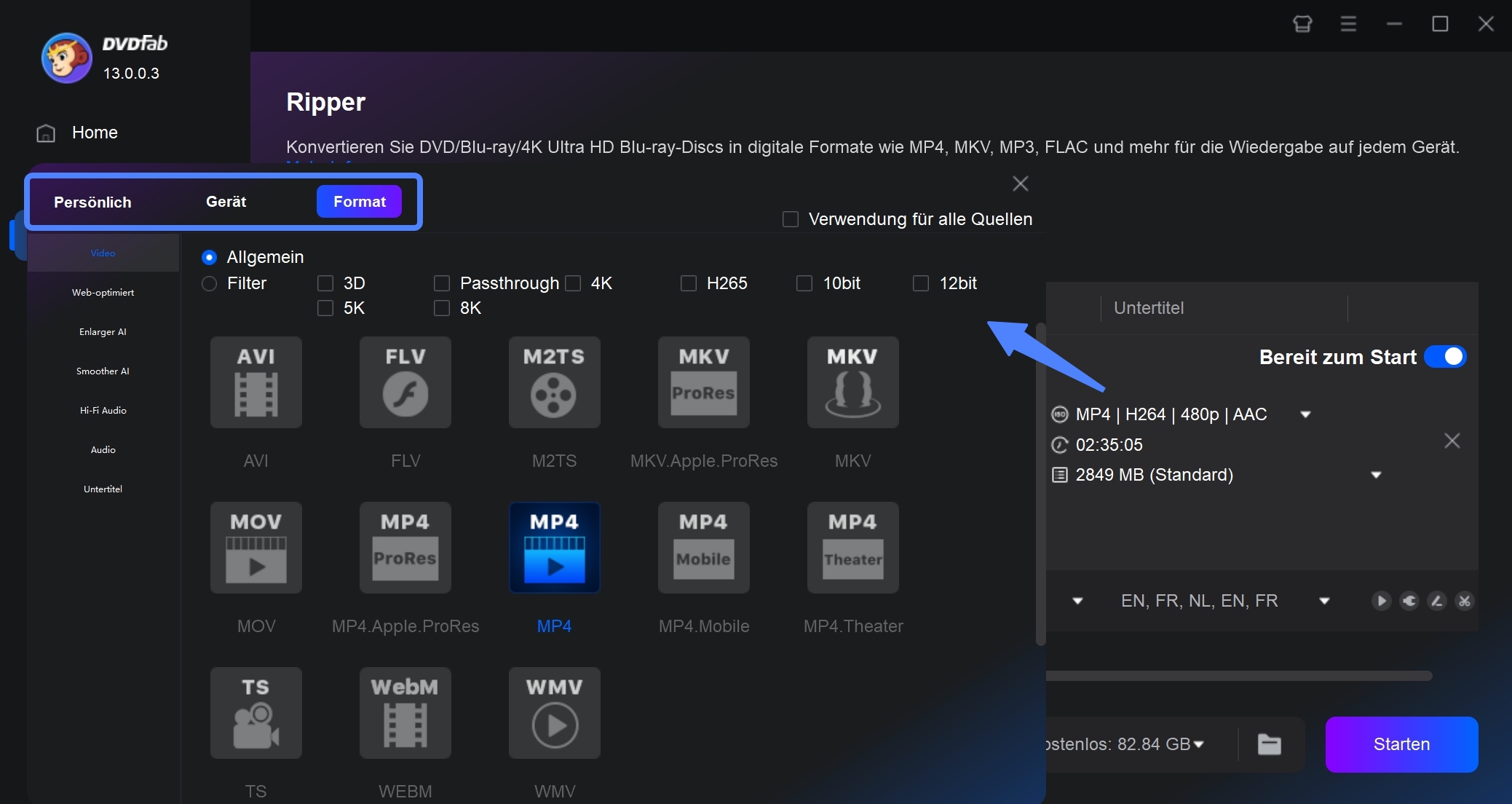
Hier können Sie ISO in MP4 umwandeln, auch ISO in MPEG, AVI, FLV, MKV, TS, WebM oder WMV umwandeln.
Schritt 4: Passen Sie Ihr Video mit erweiterten Einstellungen und dem Video-Editor an.
Sie können vor der Umwandlung von ISO to MP4 einige Änderungen nach Ihren Wünschen vornehmen. Zum Beispiel können Sie Ihre Videoauflösung einstellen, die Bildrate oder die Bitraten über die Schaltfläche "Erweiterte Einstellungen", die durch das Schraubenschlüssel-Symbol dargestellt wird, ändern.
- Codec: Wählen Sie H.264 für universelle Kompatibilität (z.B. Smartphones, Tablets) oder H.265 (HEVC), um die Dateigröße um etwa 40 % zu reduzieren, während die Qualität erhalten bleibt.
- Bildrate: Behalten Sie den ursprünglichen Wert bei oder stellen Sie ihn auf 18 (beste Qualität) bis 22 (kleinere Dateigröße) ein.
- Bitrate: Für SD-Videos reichen in der Regel 1000 bis 2000 Kbps aus. Bei HD-Videos sollten Sie die Bitrate auf 3000 bis 4000 Kbps oder mehr erhöhen, um die Qualität zu bewahren.
- Auflösung: Behalten Sie die ursprüngliche Auflösung (z.B. 720x404) bei oder reduzieren Sie sie bei Bedarf.

Hier befindet sich eine für Sie wichtige Option für die Umwandlung von ISO in MPEG. Das heißt, 'Erweiterte Einstellungen' > 'Codec' unter 'Video' > 'MPEG4'. Führen Sie diesen Vorgang aus, nachdem Sie auf 'Anderes Profil wählen' > 'MP4' geklickt haben.
Bei Bedarf können Sie auch Text, Bilder und Untertitel zu Ihrem Video hinzufügen. Außerdem können Sie Ihr Video über die Schaltfläche "Video bearbeiten", die durch ein Stiftsymbol dargestellt wird, trimmen oder zuschneiden.
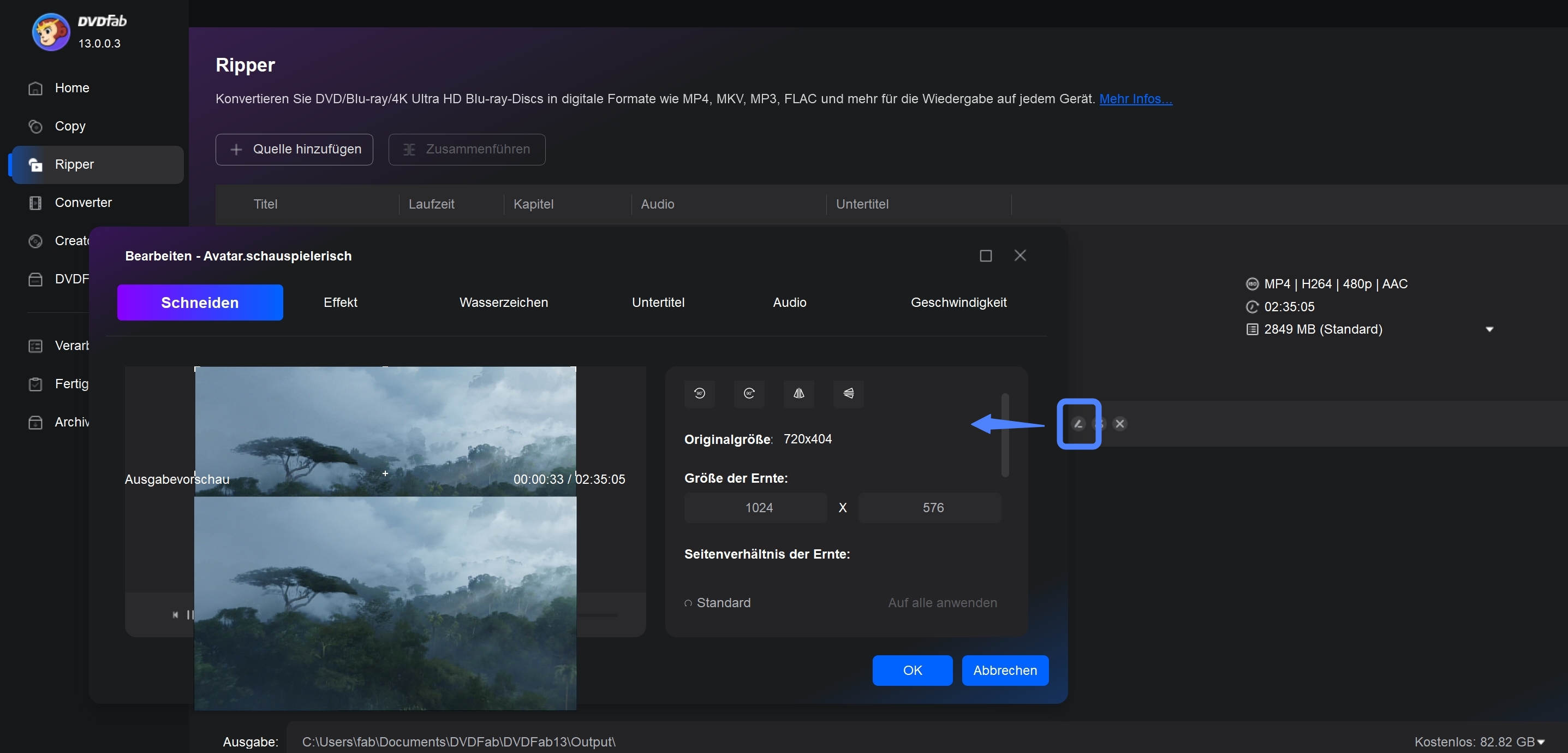
Schritt 5: Starten Sie den Konvertierungsprozess von ISO zu MP4.
Wählen Sie einen Speicherort für das MP4-Video am unteren Rand der Oberfläche. Wenn Sie bereit sind, klicken Sie auf die Schaltfläche „Starten“, um den Rippen- und Konvertierungsprozess zu beginnen.
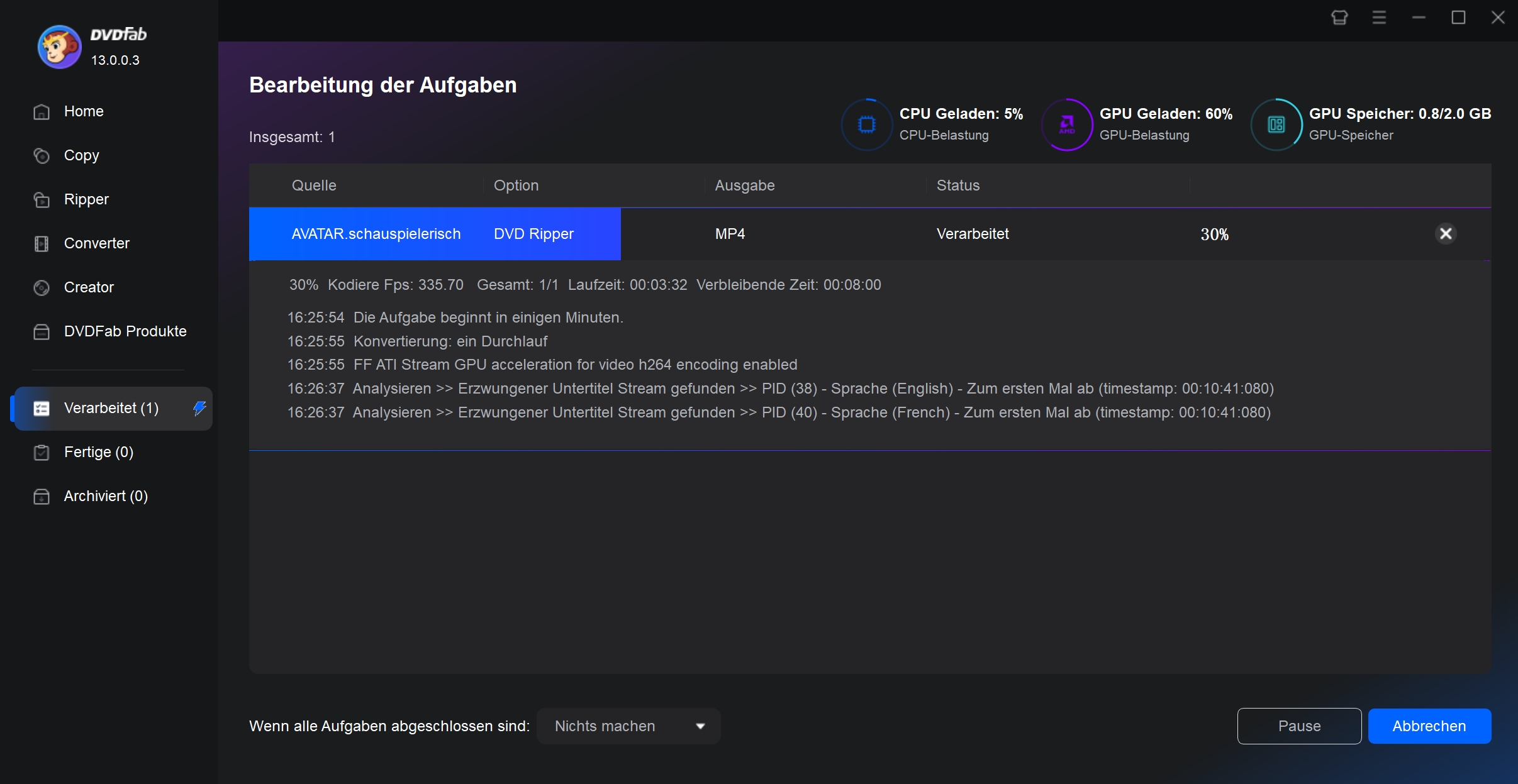
2. Handbrake (Windows, Mac, and Linux)
Handbrake ist ein kostenloses und Open-Source Umwandlungstool, das die Arbeit auf mehreren Plattformen einschließlich Windows, Mac und Linux unterstützt. Sind Sie auf der Suche nach einem Programm zum ISO umwandeln in MP4 unter Linux? Lassen Sie sich von Handbrake helfen. Hier sind die Eigenschaften und die Anwendungsmethode für ISO to MP4 mit Handbrake.
Betriebssystem: Windows, Mac und Linux
Hauptmerkmale dieses ISO-Converters:
- umwandeln von Videos mit verschiedenen Codecs, um sie mit all Ihren Geräten kompatibel zu machen
- Ständige Aktualisierung, um die Anforderungen der Benutzer zu erfüllen
- Verfügbar für Windows und Mac
- Völlig kostenlos
- umwandeln Sie sowohl DVD- als auch Blu-ray-ISOs in MP4-Formate
- umwandeln Sie mehrere ISO-Dateien in Stapeln
- Videos mit verschiedenen Codecs umwandeln, um sie mit Ihren Geräten kompatibel zu machen
- Manchmal können Fehler auftreten
- Begrenzte Bearbeitungsfunktionen und Ausgabeoptionen
- Wenn Sie eine verschlüsselte ISO-Datei umwandeln möchten, müssen Sie zuerst den DVD-Kopierschutz entfernen.
Wie kann man mit diesem Konvertierungstool ISO in MP4 umwandeln?
Schritt 1: Importieren Sie Ihre ISO-Datei vom Computer
Laden Sie diesen ISO to MP4 Converter kostenlos auf Ihren Computer herunter. Öffnen Sie ihn und klicken Sie auf die Registerkarte "Datei" auf der linken Seite, um Ihre ISO-Dateien zu importieren.
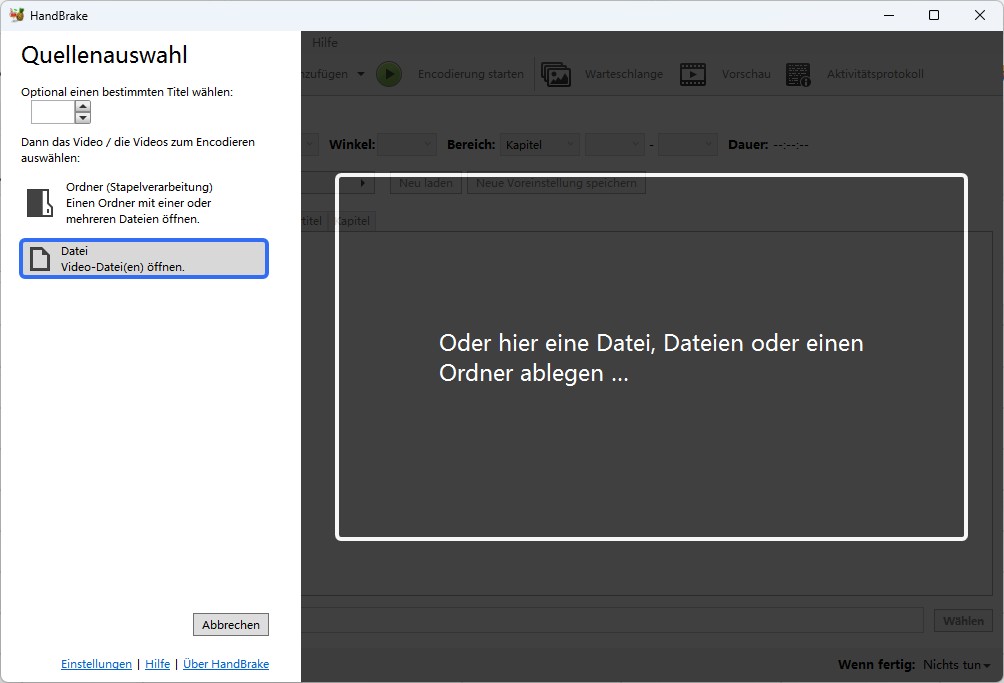
Schritt 2: Stellen Sie Ihre ISO-Datei ein
Nachdem die ISO-Datei hinzugefügt wurde, können Sie sie einstellen, indem Sie den Titel und das Voreinstellungsformat wählen, z.B. 'ISO in MP4 umwandeln Handbrake' ist eine gute Option für Sie, dies zu tun.
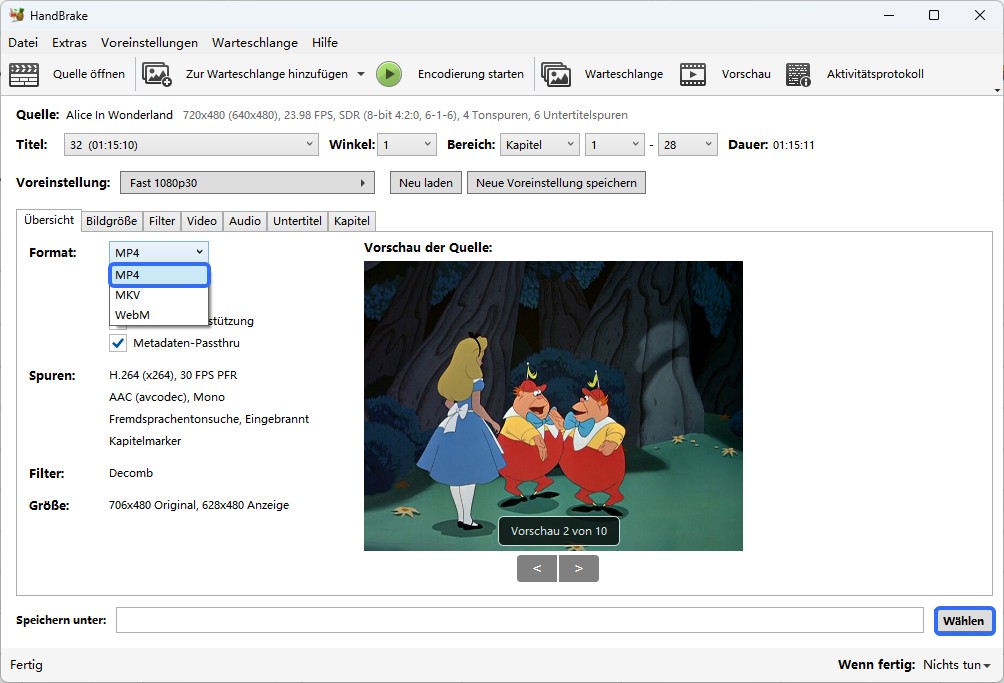
Schritt 3: Starten Sie die Umwandlung von ISO to MP4
Der letzte Schritt ist das Klicken auf die Schaltfläche "Encodierung Starten", um den ISO in MP4 Umwandlungsprozess zu beginnen.
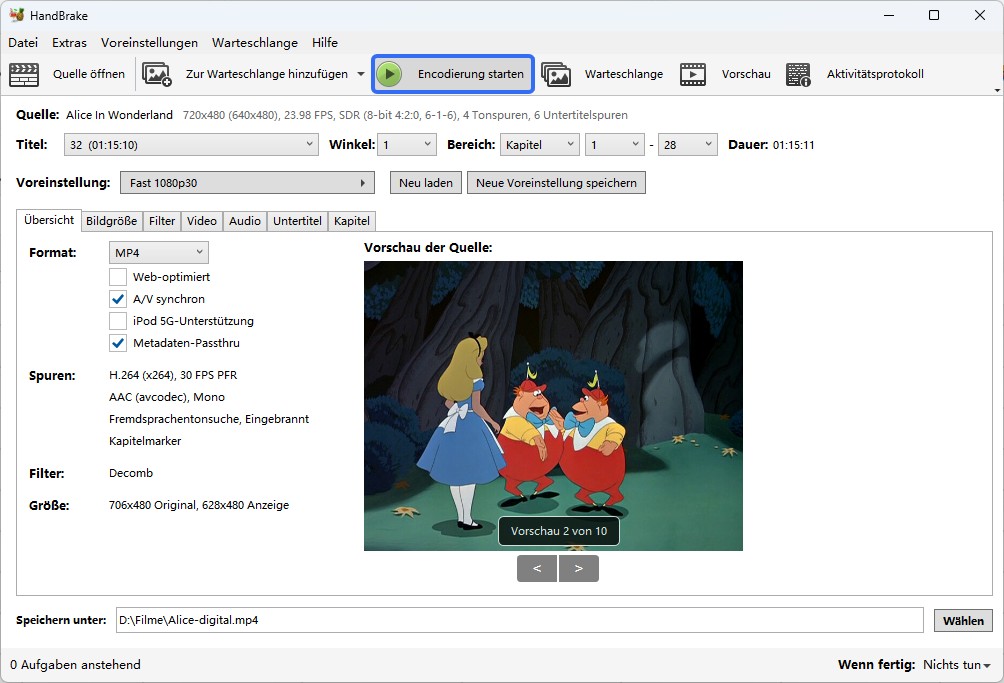
Die Einschränkungen bei der Verwendung dieses ISO-Converters:
- Es kann manchmal zu Fehlern kommen
- Begrenzte Bearbeitungsfunktionen
- Nicht für Anfänger geeignet

Die Vorteile als Referenz:
- Discs kopieren und sichern für die Wiedergabe auf Home Media Servern ohne Qualitätsverlust
- Discs komprimieren und Speicherplatz sparen, für eine bessere Wiedergabe auf Standalone-Playern
- Discs auf Rohlinge brennen oder als ISO/Ordner auf der Festplatte speichern
- Jede Disc rippen - mit verlustfreier Video- und Audioqualität für eine bessere Wiedergabe im Heimkino
- Komprimieren Sie die Videogröße verlustfrei für jedes mobile Gerät
- Rippen Sie jede Disc in mehr als 1000 Video- und Audioformate
- Cinavia entfernen und eine hohe Audioqualität ausgeben
- Video hochskalieren auf 4K durch AI-Verbesserungstechnologien
- Integrierter Video Editor bietet vielfältige Bearbeitungsmöglichkeiten
3. AVC: Any Video Converter (Windows & Mac)
Dieser ISO-Video Converter ist ohne Einschränkungen und ohne Kosten konzipiert. Mit ihm können Sie auch ISO to MP4 kostenlos und ohne Aufwand umwandeln. Als ein Programm zum umwandeln von ISO-Dateien deckt es die wichtigsten Funktionen der ISO Datei zu MP4 Umwandlung ab, ohne verwirrend zu sein, weil alles auf eine logische Weise organisiert ist.
Funktioniert unter: Windows 11/10/8.1/8/7 & Mac OS X 10.7 - Mac OS X 10.15
Betriebssystem: Windows 11/10/8.1/8/7 & Mac 10.10 - 13
Hier sind einige Hauptfunktionen dieses ISO-Converters:
- DVDs & CDs & Videos in mehr als 200 Formate umwandeln
- Videobildschirm mit hoher Ausgabequalität aufnehmen und festhalten
- Brennen Sie jedes Video auf einen DVD-Rohling, um eine DVD zu erstellen
- Bearbeiten Sie Videoclips mit Schneiden, Zuschneiden und anderen Spezialeffekten
- Sicher und sauber zum umwandeln von ISO in MP4 verwenden
- Kurze Anleitung zur Umwandlung von ISO in das MP4-Format
- ISOs, DVDs, CDs und Videos in über 200 Formate umwandeln
- Videobildschirm mit hoher Ausgabequalität aufnehmen und erfassen
- Brennen Sie jedes Video auf einen DVD-Rohling, um eine selbstgemachte DVD zu erstellen
- Videoclips mit Schneide-, Zuschneide- und anderen Spezialeffekten bearbeiten
- Zusätzliche Software kann hinzukommen
- Unterstützt keine 2D- oder 3D-Videos
- Unterstützt keine Blu-ray ISO-Dateien
- Unterstützt keine kopiergeschützten DVDs und ISO-Dateien

So umwandeln Sie ISO in MP4 mit AVC Any Video Converter
Schritt 1: Fügen Sie die ISO-Abbilddatei zu diesem ISO-Video Converter hinzu
Klicken Sie auf "Disc hinzufügen", um die Option "DVD-ISO-Dateien hinzufügen" zu wählen. Daraufhin öffnet sich ein neues Fenster, in dem Sie Ihre ISO-Dateien von Ihrem PC hinzufügen können. Sobald sie hinzugefügt sind, werden sie auf dem Panel mit ihren detaillierten Informationen, wie Dauer, Format, Größe usw., angezeigt.
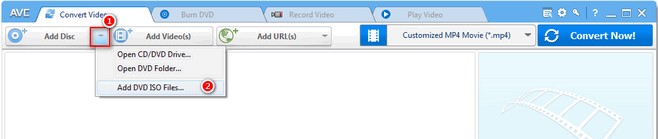
Schritt 2: Wählen Sie das MP4-Format
Klappen Sie das Ausgabeprofil auf und wählen Sie die Option "MP4 anpassen". Natürlich gibt es viele andere Optionen, die in diesem ISO-Converter präsentiert werden.
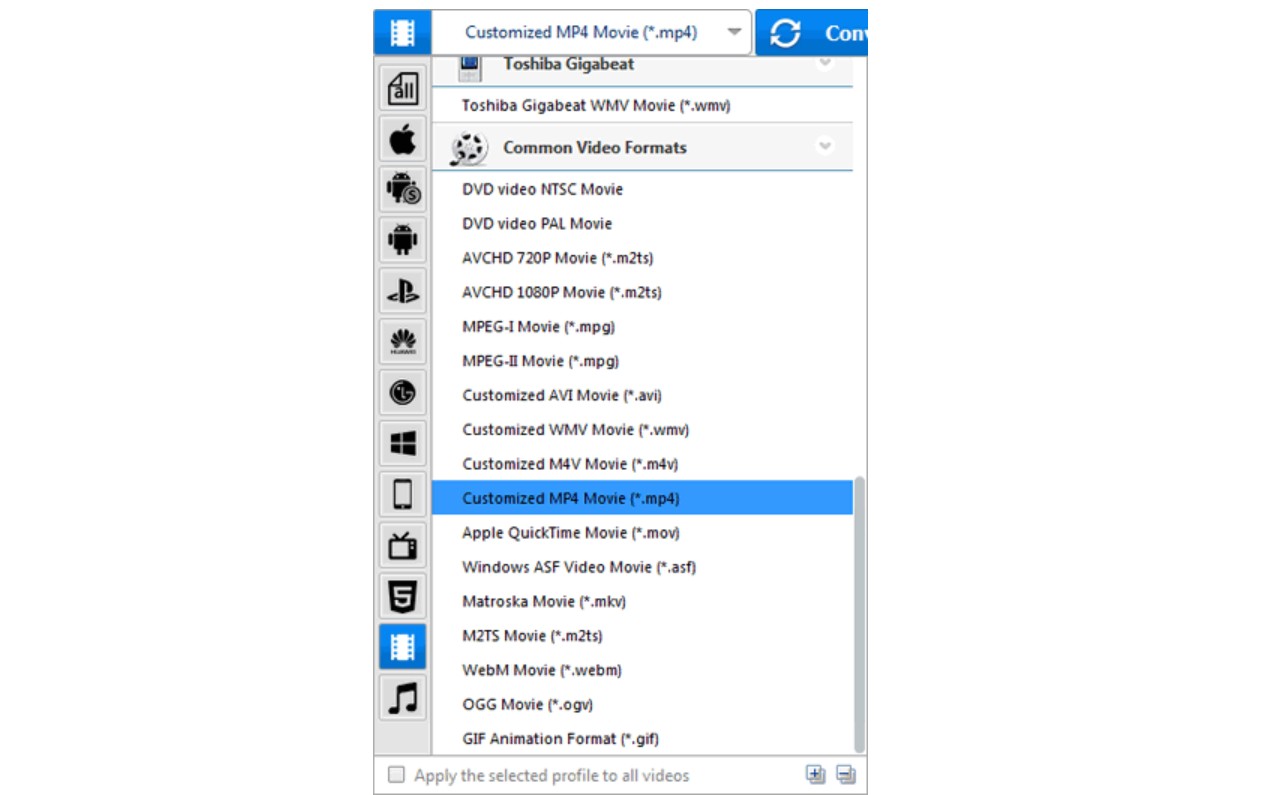
Schritt 3: Passen Sie Ihr Video an
Sie können einige Parameter Ihres Videos ändern, wie z.B. die Videogröße, Video-Bitrate, Framerate usw. umwandeln Sie ISO to MP4 und passen Sie es nach Ihren Wünschen an.
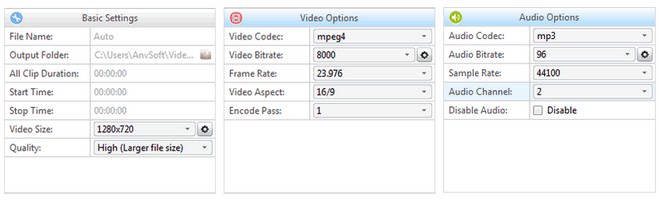
Schritt 4: Starten Sie den ISO to MP4 Prozess
Klicken Sie auf die Schaltfläche "umwandeln", um ISO in MP4 zu umwandeln.
4. WonderFox DVD Ripper Pro (Windows)
WonderFox DVD Ripper Pro ist ein guter ISO to MP4 Converter, der in der Lage ist, Probleme wie "Wie kann ich eine ISO Datei in MP4 umwandeln" unter Windows zu lösen. Darüber hinaus verfügt er über eine Vielzahl von Funktionen.
Betriebssystem: Windows 11/10/8/7 und niedriger.
Hauptfunktionen dieses ISO-Video-Converters:
- Sichern von DVDs in Audioformate
- ISO in MP4 und andere Videoformate rippen
- Bewahren Sie die ursprüngliche Bildqualität
- ISO to MP4 Umwandlung schnell verarbeiten
- Videos ohne Schwierigkeiten bearbeiten
- Kann einige DVD-Kopierschutzmechanismen entfernen
- DVD oder ISO in MKV, MP4 und andere 300+ Video- und Audioformate rippen
- Bewahren Sie die ursprüngliche Bildqualität und arbeiten Sie mit GPU-beschleunigter Geschwindigkeit
- Integrierter Video-Editor ermöglicht das Schneiden von Videos oder das Hinzufügen von Effekten
- Unterstützt keine Blu-ray ISO-Dateien
- Funktioniert nicht auf Mac oder Linux
- Das Programm kann einfrieren, insbesondere beim Laden einer DVD über ein externes USB-DVD-Laufwerk. Dann müssen Sie den Vorgang beenden und das Programm neu starten.
Wie benutzt man diesen WonderFox DVD Ripper Pro als ISO zu MP4 Converter?
Schritt 1: Laden Sie Ihre ISO-Image-Datei
Wenn Sie sich entscheiden, ISO to MP4 mit WonderFox DVD Ripper Pro zu umwandeln, haben Sie dieses Tool auf Ihrem Computer, Sie können auf die Schaltfläche "ISO Image" klicken, um Ihre ISO-Image-Datei zu laden. Außerdem können Sie auch DVD-Disc oder DVD-Ordner zu dieser ISO zu MP4 Umwandeln Freeware hinzufügen.
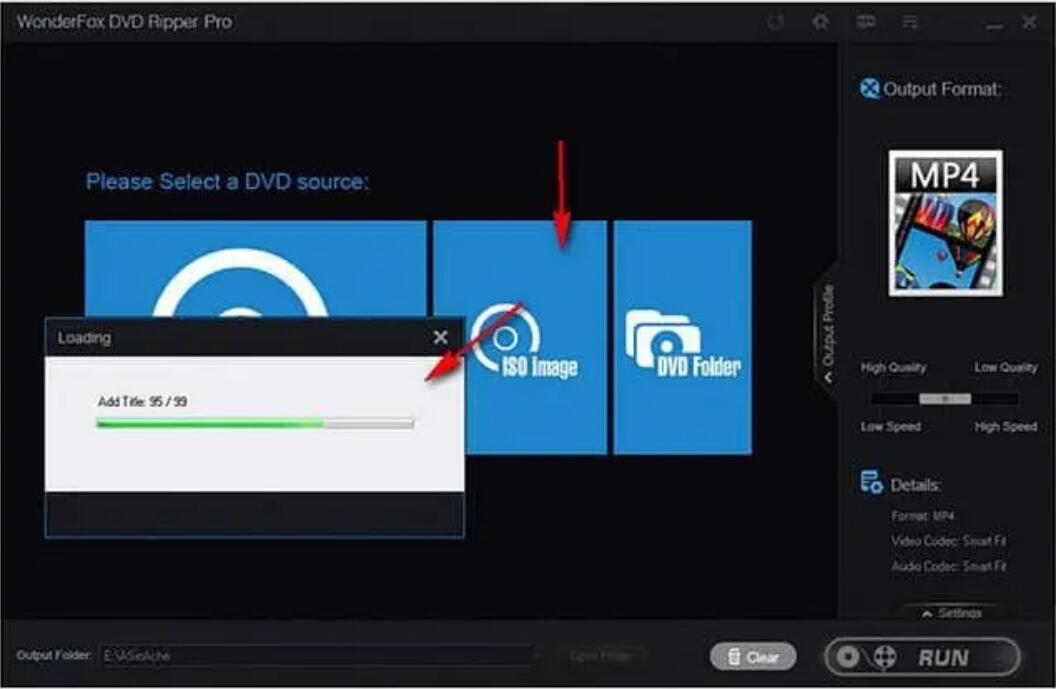
Schritt 2: Wählen Sie MP4 als Ausgabeformat
Auf der rechten Seite befindet sich ein Ausgabeformat-Menü, aus dem Sie im Videoteil das MP4-Format auswählen können, um ISO in MP4 zu umwandeln. Darüber hinaus werden hier über 300 Videos und Formate angeboten.
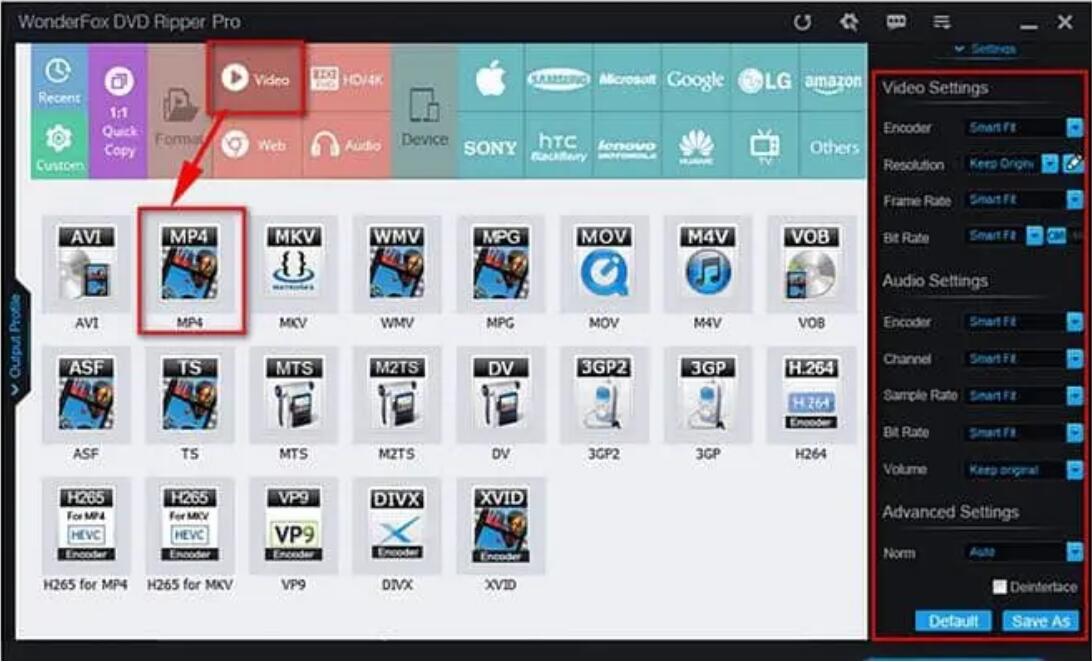
Schritt 3: Starten Sie die Umwandlung von ISO to MP4
Klicken Sie auf die Schaltfläche RUN, um mit dem ISO in MP4 umwandeln zu starten, wobei die Dateigröße von 6-8 GB auf etwa 1 GB reduziert werden kann.
Einschränkung: Nur Windows-Systeme
5. Apowersoft Free Online Video Converter (Windows & Mac)
Apowersoft Free Online Video Converter ist eine großartige Anwendung, die für Windows und Mac OS verfügbar ist. Dieser kostenlose ISO to MP4 -Converter leistet das Beste bei der Umwandlung von ISO-Dateien, da er Videos in jede Art von Video- oder Audioformat mit einer erstaunlichen Geschwindigkeit umwandeln kann.
Funktioniert auf: Windows und Mac
Hauptfunktionen dieses ISO to MP4 Converters:
- Konvertiert, extrahiert und rippt DVDs in jedes gängige mögliche Format
- Unterstützt die Videobearbeitung dank einiger integrierter Bearbeitungswerkzeuge
- Rippen von Videos in die meisten tragbaren Video-Player
- Schnelle Video-Umwandlungsgeschwindigkeit
- Keine Spyware
- Es ist kostenlos
- Rippen Sie Videos, ISO und DVDs in MP4 oder andere 23+ Video- und Audioformate
- Die Ausgabevideos können auf mehreren mobilen Geräten abgespielt werden
- Unterstützt Videobearbeitung, wie z.B. Video trimmen, Wasserzeichen hinzufügen oder Videoeffekt einstellen
- Schnelle Video-Umwandlungsgeschwindigkeit
- Sie müssen ein Launcher-Plugin installieren
- Eine Internetverbindung ist unbedingt erforderlich
- Unterstützt keine kopiergeschützten DVDs und ISO-Dateien
- Unterstützt keine Blu-ray ISO-Dateien
So kann man ISO in MP4 umwandeln mit Apowersoft Free Online Video Converter
Schritt 1: Um ISO Datei in MP4 umwandeln, besuchen Sie bitte die offizielle Webseite von Apowersoft Free Online Video Converter, um die Funktion des ISO to MP4 Converters zu erreichen.
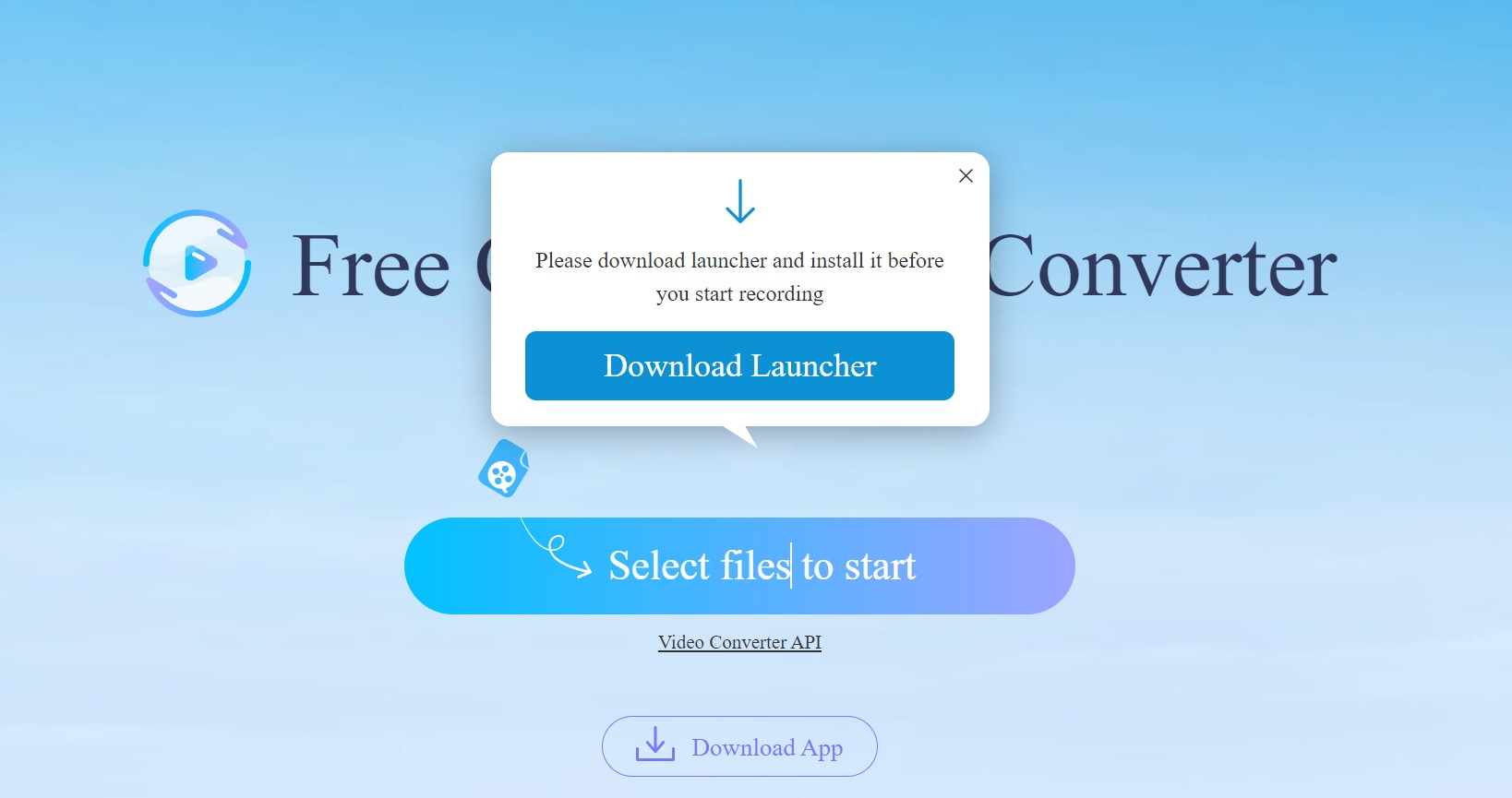
Schritt 2: Dann können Sie auf die Schaltfläche "Durchsuchen" klicken, um Ihre ISO-Dateien zu finden. Und als nächstes fügen Sie eine Ihrer ISO-Dateien dem Converter hinzu.
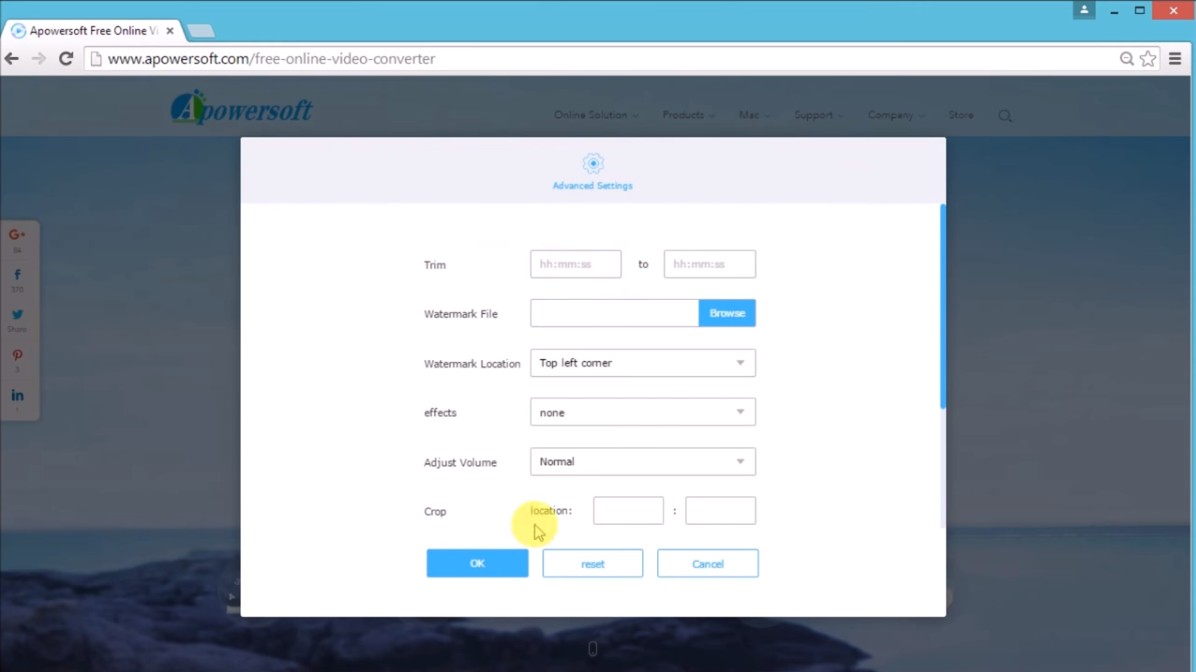
Schritt 3: Entscheiden Sie sich für das MP4-Format als Ausgabeformat und klicken Sie auf die Schaltfläche "umwandeln", um den Umwandlungsprozess von ISO in MP4 zu starten.
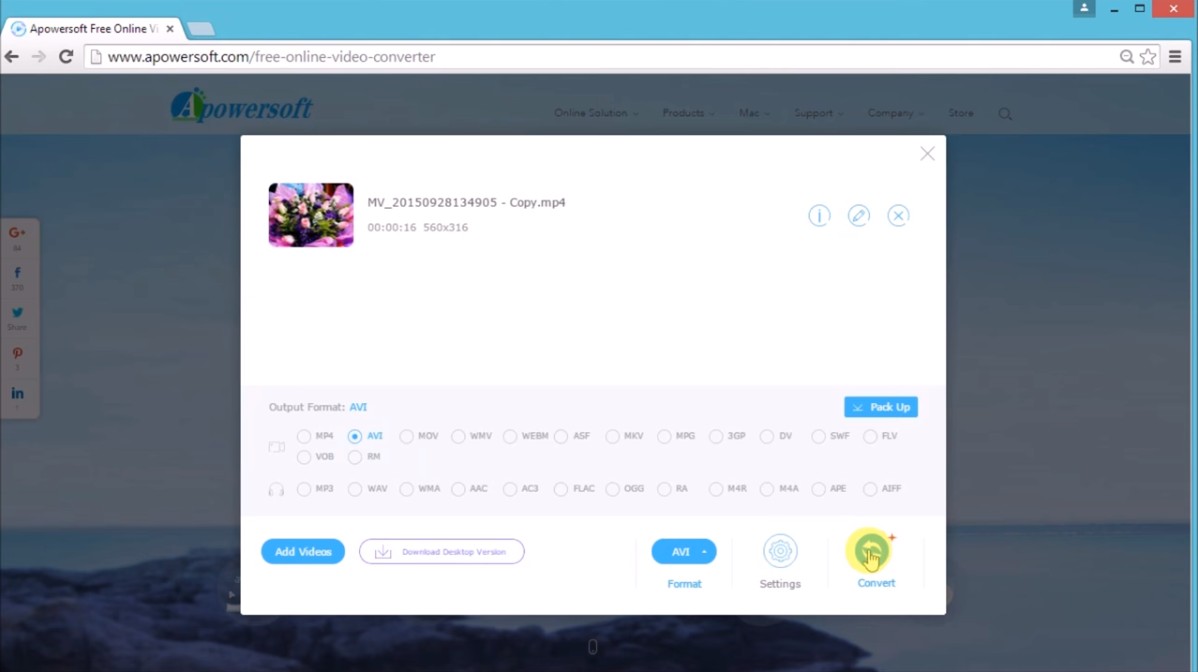
6. Prism Video Converter (Windows & Mac)
Dieser ISO in MP4 Converter hat eine sehr einfach zu bedienende Oberfläche. Sie können ihn zum ISO Datei umwandeln in MP4 verwenden, nachdem Sie Prism Video Converter auf Ihren Computer heruntergeladen haben. Hier ist die Anleitung für diese Software.
Funktioniert unter: Windows 11, XP, Vista, 7, 8, 8.1 & 10 & macOS 10.5 oder höher
- umwandeln von DVDs oder ISO-Dateien in Mp4 und andere 30+ Video- und Audioformate
- Unterstützt Batch-Umwandlung
- Bietet Videobearbeitungsfunktionen, wie Wasserzeichen und Effekte hinzufügen, Video drehen, Helligkeit einstellen, Video trimmen
- Unfähig, kopiergeschützte DVDs oder ISO-Dateien zu verarbeiten
- Es kann lästige Popups geben
- Die Schnittstelle ist veraltet
So konvertieren Sie ISO in MP4 Converter mit Prism Video Converter
- Schritt 1: Laden Sie den ISO-Video Converter herunter und installieren Sie ihn auf Windows.
- Schritt 2: Importieren Sie Ihr ISO.
- Schritt 3: Wählen Sie einen Ordner zum Speichern der Ausgabedatei.
- Schritt 4: Stellen Sie das Ausgabeformat als MP4 ein.
- Schritt 5: Starten Sie mit dem ISO zu MP4 umwandeln.
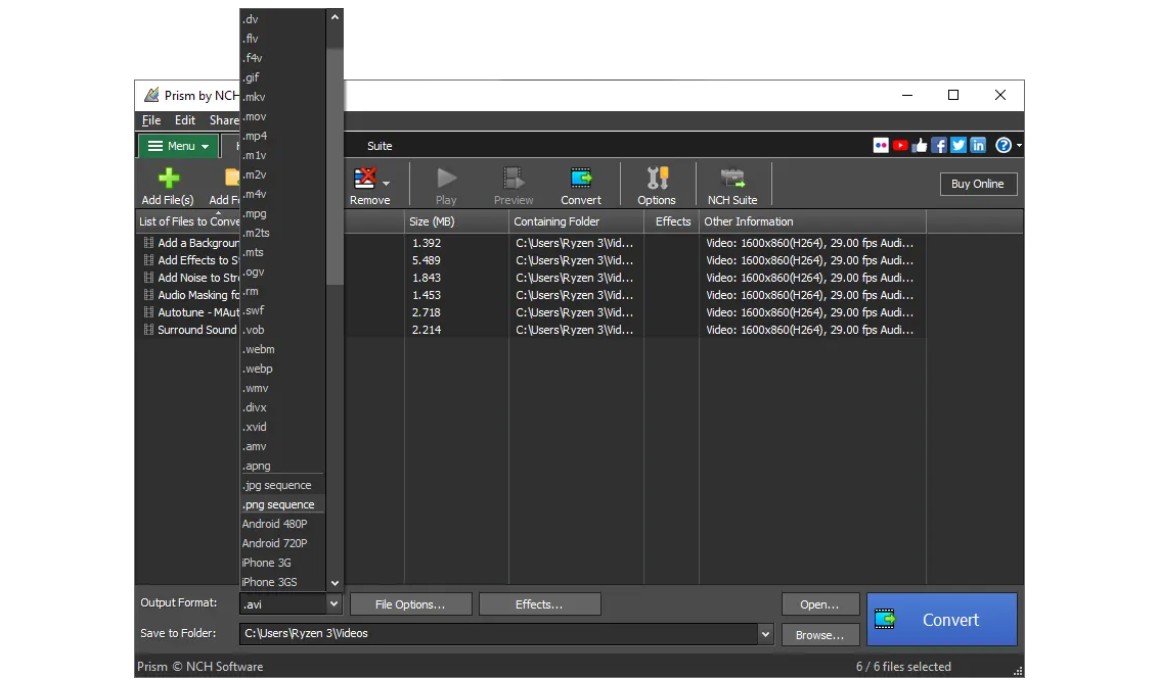
7. EaseFab DVD Ripper (Windows & Mac)
Sind Sie auf der Suche nach einem kostenlosen ISO to MP4 Converter? Versuchen Sie diesen ISO in MP4 Converter, der die Eingabe von DVD-Ordnern, ISO- und IFO-Dateien unterstützt. Es ist einer der wenigen kostenlosen ISO-Datei-Converter Natürlich können Sie ihn als lebenslangen Assistenten bei der ISO-DateiUmwandlung kaufen.
- Ein-Jahres-Lizenz
- Lebenslange Lizenz für 1 PC
- Familienlizenz für 5 PCs
Funktioniert unter: Windows 11/10/8/7/XP und Mac 10.13 - 13
- Kann DVD-Kopierschutz entfernen
- umwandeln von DVD- oder Blu-ray-ISO-Dateien in über 500 Video- und Audioformate
- Bietet einen integrierten Video-Editor zum Schneiden und Zuschneiden von Videos, Anpassen der Helligkeit, etc.
- 3D-Video aus 2D-Quelle erstellen
- Die Schnittstelle ist veraltet
- Unterstützt keine regional codierten DVDs oder Blu-rays
Wie benutzt man diesen kostenlosen ISO to MP4 Converter - EaseFab DVD Ripper?
- Starten Sie es unter Windows 10/8.1/8/7
- Fügen Sie eine ISO-Datei zu diesem Programm hinzu
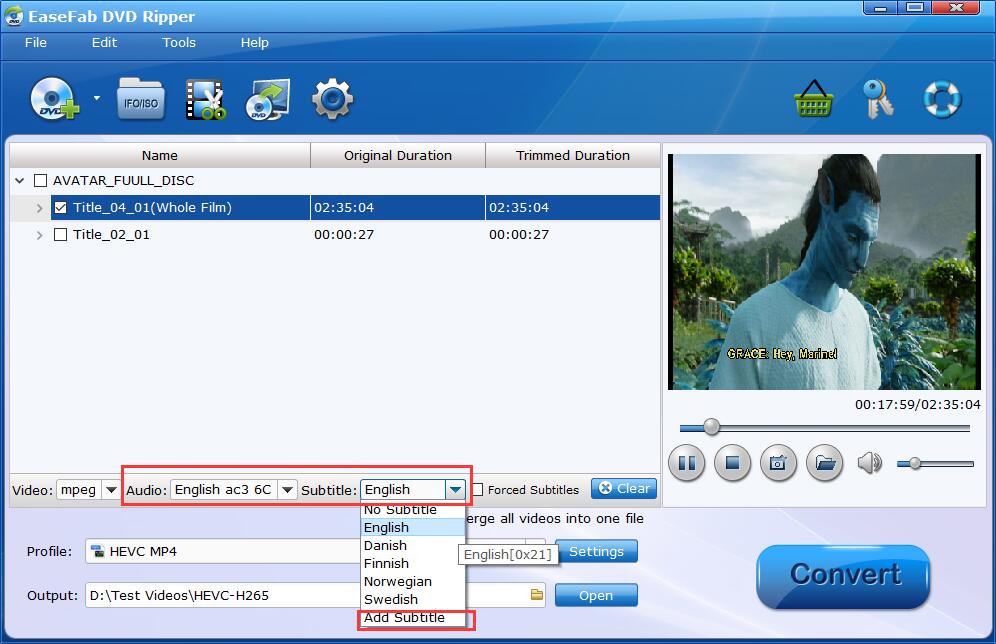
- Legen Sie das Ausgabevideo, Audio, Untertitel und Profil fest
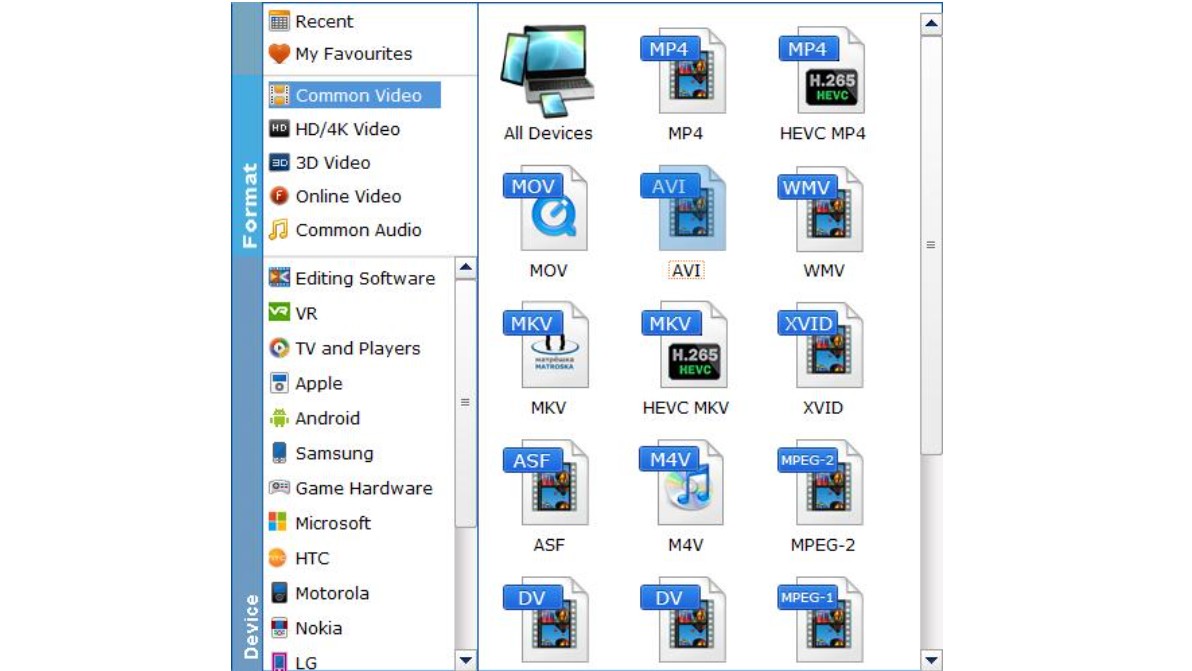
- Speichern Sie die konvertierte ISO-Datei in einem Ordner
- Starten Sie die Umwandlung von ISO in MP4, oder umwandeln Sie IFO in MP4
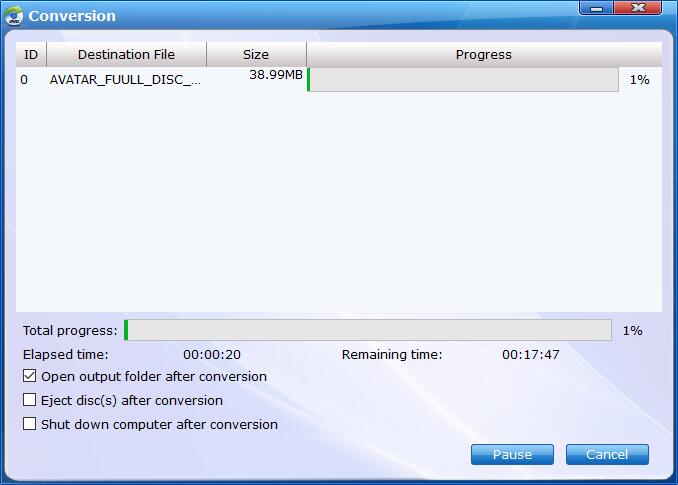
8. ISO to MP4 Online
Wenn Sie keinen kostenlosen ISO in MP4 Converter auf Ihrem Computer installieren möchten, gibt es auch eine Möglichkeit, dies zu tun: ISO to MP4 online umwandeln.
- Es ist ein kostenloses Online-Tool
- ISO in das mp4- oder mp3-Format umwandeln
- Ohne Wasserzeichen
- Geringe Geschwindigkeit beim Laden einer ISO-Datei und beim Abschluss der Umwandlung
- Kann verschlüsselte ISO-Dateien nicht verarbeiten
- Begrenzte Ausgabeformatoptionen
- Mangel an erweiterten Bearbeitungswerkzeugen
- Unerwünschte Pop-up-Werbung
Wie man diesen Online ISO zu MP4 Konverter benutzt?
- Gehen Sie zu file-converter-online.com und wählen Sie Datei zum Hochladen (Dropbox, Google Drive, URL)
- Wählen Sie das Format der Ausgabedatei
- Starten Sie mit dem ISO Datei umwandeln in MP4
- Laden Sie die Datei herunter
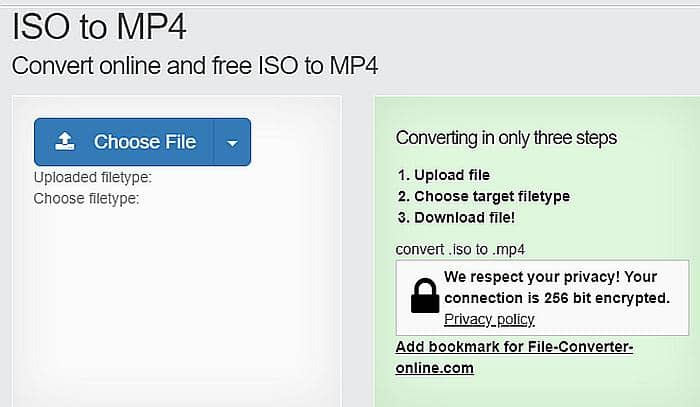
Die meisten dieser Programme können nicht nur DVD in MP4 umwandeln, sondern auch Blu-ray in MP4. Lesen Sie diesen Artikel und erfahren Sie mehr über kostenlose ISO Converter: 5 kostenlose Blu-ray to MP4 Converter.
Vergleichstabelle der 8 besten ISO to MP4 Converter (kostenlos & getestet)
Jeder hat seine eigenen Bedürfnisse wenn es um die Umwandlung von Audio- und Videodateien aus ISO geht. Ob es sich um das Ausgangs- oder Eingangsformat oder das Betriebssystem usw. handelt, viele Faktoren sind dafür entscheidend, ob Sie Ihren Umwandlungsprozess erfolgreich abschließen können. Im Folgenden haben wir für Sie einige der beliebtesten ISO-Converter auf dem Markt verglichen, wie in diesem Artikel erwähnt, so dass Sie einen nach Ihren Bedürfnissen auswählen können.
| ISO in MP4 Converter | Eingabeformate | Ausgabeformate | DVD/Blu-ray Entschlüsselung | Videoqualität | Video-Editor | GPU-Beschleunigung | Bonusfunktionen |
|---|---|---|---|---|---|---|---|
| DVDFab DVD Ripper | DVD, ISO, Ordner, Blu-ray | 1000+ Video- & Audioformate | Unterstützt aktuelle DVD- & Blu-ray-Schutzmechanismen | Verlustfrei | Ja | Ja | SRT-Untertitel extrahieren, Metadaten synchronisieren |
| Any Video Converter | DVD, ISO, CD | 200+ Video- & Audioformate | Nicht unterstützt | Gut | Ja | CPU | CD in Audioformate rippen |
| HandBrake | DVD, ISO, Ordner, Blu-ray | MP4, MKV, WebM | Nicht unterstützt | Gut | Nein | Nein | Keine |
| WonderFox DVD Ripper | DVD, ISO | 300+ Video- & Audioformate | Unterstützung bestimmter kopiergeschützter DVDs/Blu-rays | Makellos | Ja | Ja | Keine |
| Apowersoft | DVD, ISO, Video | 23+ Video- & Audioformate | Nicht unterstützt | Gut | Ja | Nein | Videos umwandeln |
| Prism Video Converter | DVD, ISO | 30+ Video- & Audioformate | Nicht unterstützt | Gut | Ja | Nein | Keine |
| EaseFab DVD Ripper | DVD, ISO, Ordner, Blu-ray | 500+ Video- & Audioformate | Unterstützung bestimmter kopiergeschützter DVDs/Blu-rays | Makellos | Ja | Ja | Keine |
| ISO to MP4 Online | ISO | MP4, MP3 | Nicht unterstützt | Niedrig | Nein | Nein | Keine |
FAQs
Der Unterschied zwischen ISO und MP4 liegt in ihrer Verwendung und dem Inhalt, den sie beinhalten. Eine ISO-Datei fungiert wie eine virtuelle Disc und kann verwendet werden, um den gesamten Inhalt physischer Medien wie CD, DVD oder Blu-ray-Discs zu replizieren. Dies schließt nicht nur Videos ein, sondern auch verschiedene Dateien, Ordner, Menüstrukturen und vieles mehr.
Eine MP4-Datei enthält in der Regel nur audiovisuelle Daten - es handelt sich praktisch um einen Video- oder Audiotrack ohne zusätzliche Funktionen wie Menüs oder mehrere Spuren, die auf einer DVD oder Blu-ray-Disc zu finden sein könnten.
ISO ist eine Archivdatei, die eine exakte Kopie einer vollständigen CD, DVD oder Blu-ray-Disc darstellt. Sie umfasst sämtliche Daten der Disc, einschließlich der Dateistruktur und des Inhalts.
Auf der anderen Seite handelt es sich bei MP4 (MPEG-4 Part 14) um ein digitales Multimedia-Containerformat, das hauptsächlich zur Speicherung von Video- und Audiodateien verwendet wird. Es kann auch Untertitel oder Standbilder enthalten.
Der ISO-Konverter kann das Extrahieren von Daten aus einem ISO-Image ermöglichen, das Erstellen von ISO-Images aus vorhandenen Dateien oder das Brennen von ISO-Images auf leere optische Discs.
Um Ihre Blu-ray-ISO in das MP4-Format zu umwandeln, benötigen Sie einen leistungsstarken Blu-ray ISO Converter wie DVDFab. Hier ist die Schritt-für-Schritt-Anleitung:
Schritt 1: Starten Sie DVDFab Blu-ray Ripper und laden Sie Ihre Blu-ray ISO durch Ziehen und Ablegen.
Schritt 2: Klicken Sie auf " Anderes Profil wählen", um "MP4" als Ausgabeformat zu wählen und passen Sie das ISO-Video über "Erweiterte Einstellungen" und "Video bearbeiten" an.
Schritt 3: Wählen Sie Ihr Ausgabeverzeichnis und klicken Sie auf die Schaltfläche "Start", um Blu ray in MP4 zu umwandeln.
Ja, es ist möglich, eine ISO-Datei in ein DVD-Format zu umwandeln, um sie auf einem DVD-Player abzuspielen. Dazu benötigt man eine Brennsoftware, die diese Funktion unterstützt. Die ISO-Datei wird in das DVD-Format umgewandelt und auf eine leere DVD gebrannt. Der gebrannte DVD kann dann in einem DVD-Player abgespielt werden.
Fazit
Zusammenfassend haben Sie hier 8 ISO to MP4 Umwandlungstools, einschließlich DVDFab DVD Ripper, Handbrake, Handbrake, Wonderfox DVD Ripper Pro, und Apowersoftware Free Online Video Converter zum ISO umwandeln in MP4 kennengelernt. Mit jedem dieser ISO in MP4 Converter können Sie ganz einfach eine ISO zu MP4 umwandeln. Aber unter all diesen Convertern empfehlen wir immer noch den DVDFab DVD Ripper. Neben der Umwandlung von DVD ISO zu MP4 können Sie mit vielen Tools auf dem Markt auch MP4 in ISO umwandeln. Wir hoffen, dass Sie jetzt das richtige ISO to MP4 Tool für sich gefunden haben.



![DVD-Kopierschutz umgehen: so geht's schnell & einfach [Freeware inkl.]](https://r4.dvdfab.cn/upload/resource/de/remove-dvd-copy-protection-lSKX.jpg)


